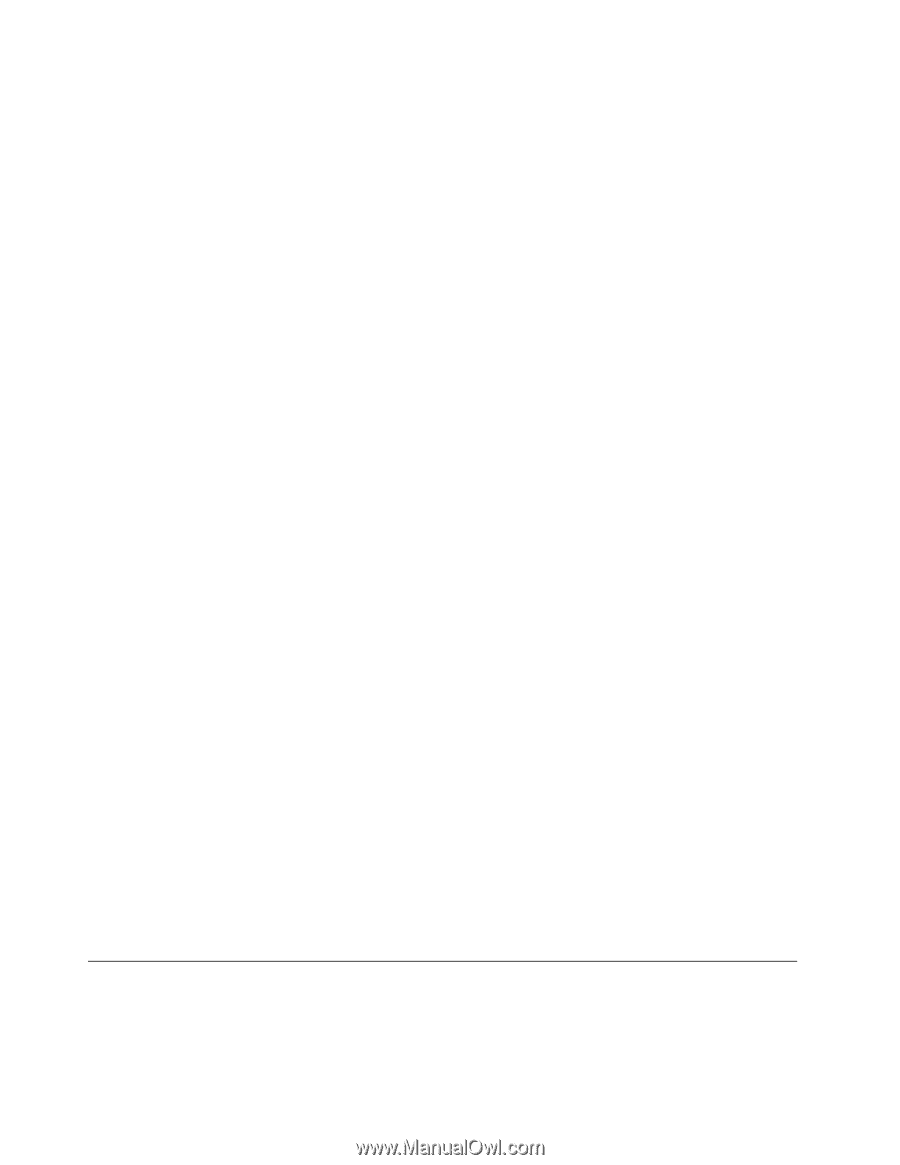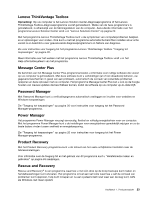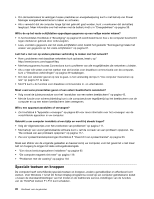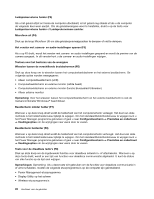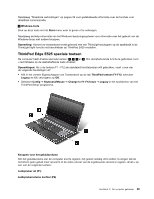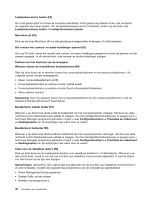Lenovo ThinkPad Edge E425 (Dutch) User Guide - Page 44
Speciale toetsen en knoppen, De oorzaak van een probleem opsporen op pagina 117.
 |
View all Lenovo ThinkPad Edge E425 manuals
Add to My Manuals
Save this manual to your list of manuals |
Page 44 highlights
• Om de beste balans te verkrijgen tussen prestaties en energiebesparing kunt u met behulp van Power Manager energiebeheerschema's maken en activeren. • Als u verwacht dat de computer lange tijd niet gebruikt gaat worden, kunt u voorkomen dat de batterij leegloopt. Meer informatie over het werken met de batterij vindt u in "Energiebeheer" op pagina 35. Wilt u de op het vaste-schijfstation opgeslagen gegevens op een veilige manier wissen? • In het hoofdstuk Hoofdstuk 4 "Beveiliging" op pagina 53 wordt beschreven hoe u de computer beschermt tegen diefstal en gebruik door onbevoegden. • Lees, voordat u gegevens van het vaste-schijfstation wist, beslist het gedeelte "Kennisgeving inzake het wissen van gegevens op het vaste-schijfstation" op pagina 61. Lukt het u niet om op andere plaatsen verbinding te maken met het netwerk? • Hoe u problemen met draadloze netwerken kunt oplossen, leest u op" http://www.lenovo.com/support/faq • Met het programma Access Connections kunt u profiteren van alle mogelijkheden die netwerken u bieden. • Als u meer wilt weten over het werken met de functies voor draadloze communicatie van de computer, kunt u "Draadloze verbindingen" op pagina 39 raadplegen. • Om met een zekerder gevoel op reis te gaan, is het verstandig de tips in "Uw computer meenemen op reis" op pagina 51 te lezen. • Met F9 kunt u de functies voor draadloze communicatie in- en uitschakelen. Moet u wel eens presentaties geven of een extern beeldscherm aansluiten? • Volg vooral de juiste procedure voor het "aansluiten van een extern beeldscherm" op pagina 43. • Met de functie voor schermuitbreiding kunt u de computeruitvoer tegelijkertijd op het beeldscherm van de computer en op een extern beeldscherm laten weergeven. Wilt u een apparaat aansluiten of vervangen? • Zie Hoofdstuk 6 "Apparaten vervangen" op pagina 69 voor meer informatie over het vervangen van de verschillende apparaten in uw computer. Gebruikt u uw computer inmiddels al een tijdje en wordt hij steeds trager? • Volg de "Algemene tips voor het voorkomen van problemen" op pagina 111. • Met behulp van vooraf geïnstalleerde software kunt u zelf de oorzaak van een probleem opsporen. Zie "De oorzaak van een probleem opsporen" op pagina 117. • Zie voor systeemhersteloplossingen Hoofdstuk 5 "Overzicht van systeemherstel" op pagina 63. Maak een afdruk van de volgende gedeelten en bewaar ze bij uw computer, voor het geval het u niet meer lukt om toegang te krijgen tot deze onlinegebruikersgids. • "Een nieuw besturingssysteem installeren" op pagina 95 • "De computer reageert niet meer" op pagina 118 • "Problemen met de voeding" op pagina 134 Speciale toetsen en knoppen De computer heeft verschillende speciale toetsen en knoppen, zodat u gemakkelijker en effectiever kunt werken. Voor Windows 7 is het On Screen Display-programma vooraf op uw computer geïnstalleerd, zodat u tussen de standaardinstellingen van het model en de traditionele Lenovo-instellingen van de functies van de ThinkPad toetsen F1-F12 kunt schakelen. 26 Handboek voor de gebruiker